Η ζήτηση φαίνεται να είναι υψηλή για το τηλεοπτικό κανάλι της Google. Η χαμηλή τιμή αποδεικνύεται ελκυστική για τους καταναλωτές, οι οποίοι υιοθέτησαν γρήγορα το τελευταίο gadget της εταιρείας. Λίγες ώρες μετά την ανακοίνωσή της στα τέλη του περασμένου μήνα, το Chromecast είχε ήδη πουλήσει σε διάφορα καταστήματα.
Παρά το γεγονός ότι υπάρχουν μόνο λίγες συμβατές εφαρμογές, όπως το Netflix, η Μουσική Google Play και το YouTube, εντοπίστηκαν διάφορες εναλλακτικές λύσεις που επιτρέπουν την προβολή περισσότερων περιεχομένων στη δημοφιλή συσκευή.
Ακολουθούν μερικές συμβουλές και κόλπα που θα μπορούσαν να βελτιώσουν την εμπειρία σας στο Chromecast:
1. Αναπαραγωγή τοπικών αρχείων πολυμέσων από τον υπολογιστή σας
Ενδέχεται να μην γνωρίζατε ότι μπορείτε να μεταφέρετε περιεχόμενο που αποθηκεύεται τοπικά στον υπολογιστή σας στο Chromecast. Στο πρόγραμμα περιήγησης Chrome, μεταβείτε στο μενού Αρχείο και επιλέξτε την επιλογή Άνοιγμα αρχείου. Στη συνέχεια, επιλέξτε το αρχείο που θέλετε να μεταδώσετε στην τηλεόρασή σας. Το τοπικά αποθηκευμένο αρχείο θα ανοίξει σε μια καρτέλα προγράμματος περιήγησης Chrome, την οποία μπορείτε να μεταδώσετε στην τηλεόρασή σας με την επέκταση του προγράμματος περιήγησης Chromecast στην επάνω δεξιά γωνία.
2. Χαμηλότερες ρυθμίσεις για βελτίωση της αναπαραγωγής βίντεο
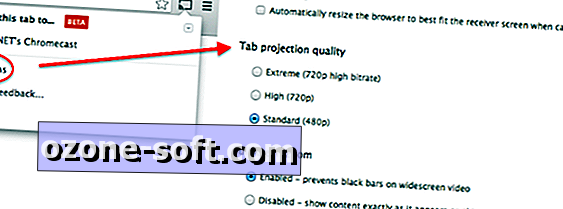
Το Chromecast βασίζεται σε σταθερή σύνδεση Wi-Fi για τη ροή περιεχομένου. Αν τα βίντεο είναι ασταθή ή υποφέρουν από διαρκή παύση προσωρινής μνήμης, συνιστάται να μειώσετε τις ρυθμίσεις αναπαραγωγής βίντεο. Αυτό μπορεί να γίνει στις επιλογές Chromecast στην επάνω δεξιά γωνία του προγράμματος περιήγησης Chrome. Κάντε κλικ στο πλαίσιο, επιλέξτε Επιλογές και μειώστε τη ροή σας σε Standard (480p). Η ποιότητα του βίντεο θα χρειαστεί ένα μικρό χτύπημα, αλλά θα πρέπει να είναι προσεκτικό, με ελάχιστη έως μηδενική διακοπή.
3. Αποκτήστε πρόσβαση στις κρυφές ρυθμίσεις
Οι προχωρημένοι χρήστες ενδέχεται να θέλουν να ελέγξουν το μενού κρυφών ρυθμίσεων, από το οποίο μπορείτε να ρυθμίσετε τον ελάχιστο ρυθμό bit, το μέγιστο ρυθμό bit, το ρυθμό καρέ και άλλα χρήσιμα πράγματα. Αν δεν είστε σίγουροι για το τι σημαίνει κάποια από αυτές τις λέξεις, θα πρέπει να παραλείψετε αυτό το βήμα.
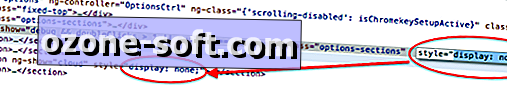
Κάντε δεξί κλικ οπουδήποτε στις επιλογές επέκτασης του προγράμματος περιήγησης Chromecast και επιλέξτε την επιλογή Έλεγχος στοιχείων. Στη συνέχεια, αναζητήστε τη γραμμή που περιέχει το κείμενο "quality == custom", αναπτύξτε την επιλογή και διαγράψτε το κείμενο "display: none". Μετακινηθείτε προς τα κάτω σε τρεις γραμμές, διαγράψτε ξανά το κείμενο "εμφάνιση: κανένας" και κλείστε το πλαίσιο. Θα δείτε τώρα το μενού κρυφών ρυθμίσεων.
Παρόλο που ορισμένοι χρήστες ανέφεραν βελτιώσεις στη ροή μεταβάλλοντας αυτές τις ρυθμίσεις, άλλοι πρότειναν να μην είναι ακόμα ενεργοί.
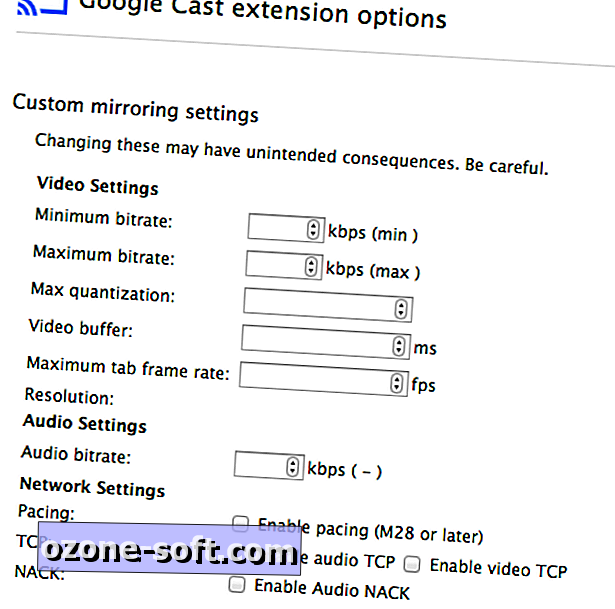
4. Συνεχίστε να χρησιμοποιείτε τον υπολογιστή σας κατά τη ροή βίντεο
Ένα από τα πλεονεκτήματα του Chromecasting από την κινητή συσκευή σας είναι η δυνατότητα πολλαπλής εκτέλεσης. Μπορείτε να μεταδώσετε ένα βίντεο στην τηλεόρασή σας και στη συνέχεια να ανοίξετε μια νέα εφαρμογή χωρίς να διακόψετε τη ροή. Ωστόσο, κατά τη μετάδοση από το πρόγραμμα περιήγησης ιστού ενός υπολογιστή, αναγκάζεστε να κρατήσετε το βίντεο σε λειτουργία πλήρους οθόνης. Για να το διορθώσετε, ενώ κάνετε streaming βίντεο στον υπολογιστή σας σε κατάσταση πλήρους οθόνης, απλά πατήστε Alt + Tab στα Windows και επιλέξτε την επιφάνεια εργασίας. Στο OS X, θα χρειαστεί να κάνετε την εντολή Command + Tab, να επιλέξετε το Finder, να μεταβείτε στο εικονίδιο του Chrome στη βάση σας, να κάνετε δεξί κλικ και να επιλέξετε Απόκρυψη. Τώρα θα μπορείτε να συνεχίσετε τη ροή ενώ εκτελείτε άλλες εργασίες στον υπολογιστή σας.
5. Καθρέψτε την οθόνη του υπολογιστή σας στην τηλεόρασή σας
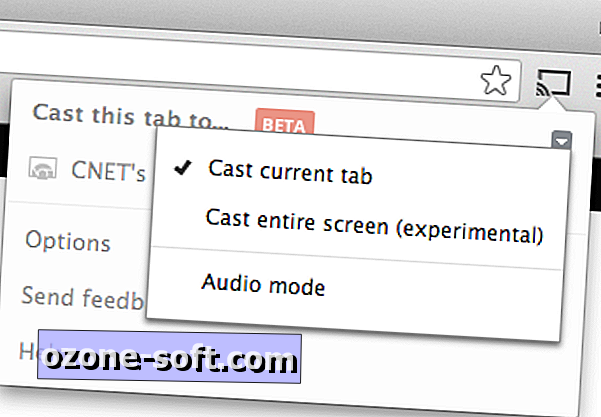
Δεν είναι μόνο το Chromecast ικανό να μεταφέρει μια καρτέλα από το πρόγραμμα περιήγησης Web Chrome, αλλά η συσκευή μπορεί επίσης να αντικατοπτρίζει ολόκληρη την επιφάνεια εργασίας ενός υπολογιστή. Για να το κάνετε αυτό, ανοίξτε την επέκταση Chromecast στο πρόγραμμα περιήγησης Web Chrome. Στα δεξιά της επιλογής "Μεταφορά αυτής της καρτέλας σε ...", επιλέξτε το αναπτυσσόμενο μενού και επιλέξτε να μεταδώσετε ολόκληρη την οθόνη σας. Η Google προειδοποιεί ότι αυτή η επιλογή θεωρείται πειραματική και μπορεί συχνά να συντριβεί. Θα πρέπει επίσης να σημειωθεί ότι ο ήχος θα εξακολουθεί να προέρχεται από τα ηχεία του υπολογιστή, και όχι από την τηλεόραση.






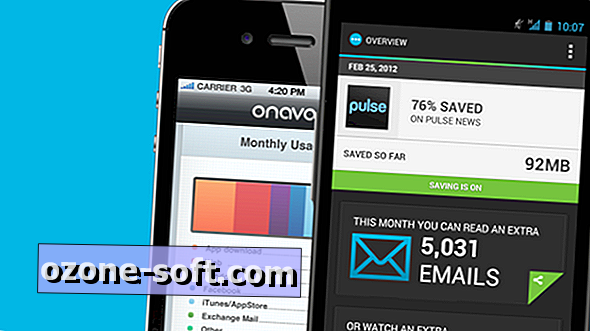







Αφήστε Το Σχόλιό Σας